Портал поставщиков — это площадка, на которой бюджетные организации г. Москвы проводят закупки напрямую у поставщиков на суммы менее 400 000 р. Для регистрации и создания оферты необходимо получить электронную подпись для портала поставщиков. Здесь 2 варианта:
У вас еще нет электронной подписи
В этом случае Вам повезло. В нашу услугу ЭЦП для портала поставщиков входит бесплатная регистрация на портале поставщиков нашими специалистами, а также создание оферты.Хочется отдельно отметить, что мы не берем предоплаты, вы платите только в конце, когда убедитесь, что весь комплекс услуг предоставлен в полном объеме.
Для опытного пользователя ПК регистрация на Портале Поставщиков и создание оферты занимает в среднем около часа. При этом есть большой риск совершить какую-то ошибку в процессе, поэтому процедура может затянуться. Именно поэтому мы советуем обратиться к нашим специалистам, которые уже ни один год работают с Порталом Поставщиков и способны провести все работы быстро, качественно и бесплатно.
Заказать услугу
У Вас уже есть электронная подпись
Если Вы заказывали ее у нас, то смотрите пункт первый :) Если нет, тогда Вы можете попробовать сами зарегистрироваться на Портале Поставщиков и создать там оферту. Ниже приведена максимально подробная инструкция.
Создание оферты на примере электронной подписи.
Из личного кабинета в верхнем меню выбираем пункт «Мои оферты» - подпункт «Создать оферту»

Открывается карточка оферты. Первая вкладка – «Общие сведения» самая информативная, имеет максимальное количество полей, описывающих ваш товар или услугу.
Поле первое – «Теги»

Очень важное поле, которым многие компании пренебрегают. Однако, это одно из полей по которым заказчик сможет найти вашу оферту. При этом, теги можно только выбирать из выпадающего списка. В нашем случае добавляем «электронный» «сертификат» «подпись»

СОВЕТ: постарайтесь добавить слова так как если бы вы задавали запрос в поисковой системе, например: электронный сертификат, электронн(ая) подпись и т.д
Далее идет кнопка «изменить вид продукции» - главное поле. Именно тут необходимо конкретно выбрать предмет оферты. Стоит обратить внимание, что хоть в справочнике продукции и реализован поиск, зачастую он не работает, поэтому рекомендуем указывать вручную.
В нашем случае – это «Услуги информационно-технологические (ит), обеспечение информационной безопасности» В нашем случае – это «Услуги информационно-технологические (ит), обеспечение информационной безопасности»

СОВЕТ: обратите внимание на то, что физическим лицам доступны только категория «товары». Работы и услуги им недоступны. Это означает, что если вы предлагаете услугу/работу то это значение для вас недоступно.
Дальше идет заполнение формы Артикул - это поле вы заполняете сами оно нужно только что бы было удобней управлять своими офертами. Поле должно быть уникальным и не может быть одинаковым у двух разных оферт.
Тип единиц измерения и единицы измерения – выбираете исходя из вашего предмета оферты. Валюта – единственный доступный выбор – российский рубль.

СОВЕТ: одна и та же услуга может измеряться как в экономических единицах, например, штуках, так и в единицах времени. Например: курсы повышения квалификации, состоящий из 10 занятий. Могут измеряться в штуках (цена за полный курс обучения или одно занятие ) или в часах обучения. В таком случае, мы рекомендуем создавать две оферты на одну услугу. При поиске поставщиков заказчики часто выставляют сортировку «по цене», поэтому оферта с меньшей ценой за час будет видна первой.
Далее переходим к цене и выборы режима налогообложения. Вы можете выбрать цену, включая НДС и без него. Также вы можете указать цену со скидкой.

СОВЕТ: рекомендуем всегда указывать возможные скидки, это позволить увеличить объём вашего заказа.
Последнее поле на этой вкладке указание минимальное и максимальное количество заказываемых товаров\услуг и – дата начала действия и дата окончания действия оферты. Стандартный срок действия оферты – один год.

Следующая вкладка – Сведения о продукции

Эта вкладка, поля которой не обязатеьны к заполнению.На ней нас интересует только два поля – «Дополнительные характеристики» и «Изображение продукции» В поле дополнительные характеристики вы можете указать любые качества, которые могут склонить заказчика в вашу пользу: особые условия оплаты, дополнительные преимущества перед конкурентами и т.д.
Изображение продукции – выбираете изображение с компьютера или из загруженных ранее напортал поставщиков ( если такие есть)

СОВЕТ: мы рекомендуем всегда добавлять своё изображении продукции, такие оферты будут сильно выделяться в общей выдаче.
Следующая вкладка – «Сведения о поставке»

Единица упаковки – в зависимости от продукта. Если вы предлагаете услугу – скорее всего, у вас будет «без упаковки».

Кол-во единиц – можно не указывать.
Регион доставки –указываете любой регион в который вы можете осуществить доставку. Если работаете по всей России – можете указать «Выбрать все»
Дополнительные сведения – можете указать любые сведения о поставке: тип доставки, курьером, транспортной компанией, без доставки и т.д
Вкладка ФАЙЛЫ

Поле «Прикрепленные файлы» - необязательное .
Поле «Проект договора» - обязательное поле. Необходимо подгрузить проект (рыбу) договора.
СОВЕТ: рекомендуем в прикрепленные файлы добавить ваши сертификаты соответствия, лицензии на вид деятельности, свидетельства и прочее.
Далее – соглашаемся с требованиями к поставщику ( незаметная галочка под кнопкой «сохранить») – и жмем «сохранить».

После того как сохранение прошло успешно – появляются дополнительные кнопки «подписать», «копировать» и «удалить». Также пока видно что реестровый номер оферты пока не присвоен, а её статус – ввод сведений. Чтобы заказчики видели вашу оферту – нужно перевести её в статус «зарегистрированные» Для этого кликаем по кнопке «подписать» а в появившемся окне выбрать сертификат и нажать «подписать все» - после успешного подписания – выбрать «подтвердить», после этого вы должны увидеть сообщение об успешной регистрации оферты

«Подписать все» - после успешного подписания – выбрать «Подтвердить», после этого вы должны увидеть сообщение об успешной регистрации оферты

После этого мы видим нашу оферту, а главное – её реестровый номер. На этом всё!

СОВЕТ: запомните или запишите реестровый номер вашей оферты. В случае, если вы первым выйдете на заказчика вам останется просто отправить номер для заключения контракта.
Если Вы прочитали эту статью, и у Вас остались вопросы, обратитесь к нам за консультацией, мы постараемся найти вариант, чтобы помочь.
Получить Консультацию 









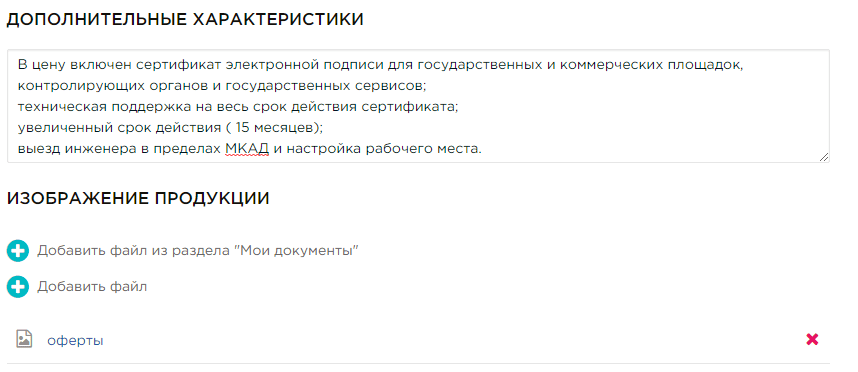











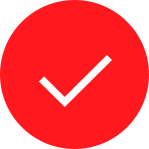

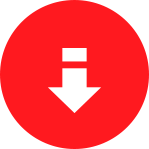
Комментарий: